La disponibilidad de servicios en línea, sitios web o aplicaciones es esencial.
Ya sea que se utilice para actividades de misión crítica o simplemente para necesidades individuales, el tiempo de inactividad de cualquier aplicación afecta a sus usuarios de diferentes maneras. Por lo tanto, es esencial monitorear la disponibilidad de su sitio web o aplicación.
Aunque varios servicios en línea supervisan los tiempos de actividad, no puede alojarlos usted mismo. Por supuesto, si no está planeando hospedarse por sí mismo y desea una manera fácil de monitorear la disponibilidad, la mayoría de las opciones disponibles deberían ayudar.
No hay muchas alternativas impresionantes cuando se trata de opciones autohospedadas.
Afortunadamente, Disponibilidad de Kumaa herramienta de monitoreo autoalojada de código abiertopuede ser una opción emocionante.
Aquí analizo las funciones que obtiene con Uptime Kuma y las instrucciones detalladas paso a paso para ayudarlo a configurarlo y explorarlo.
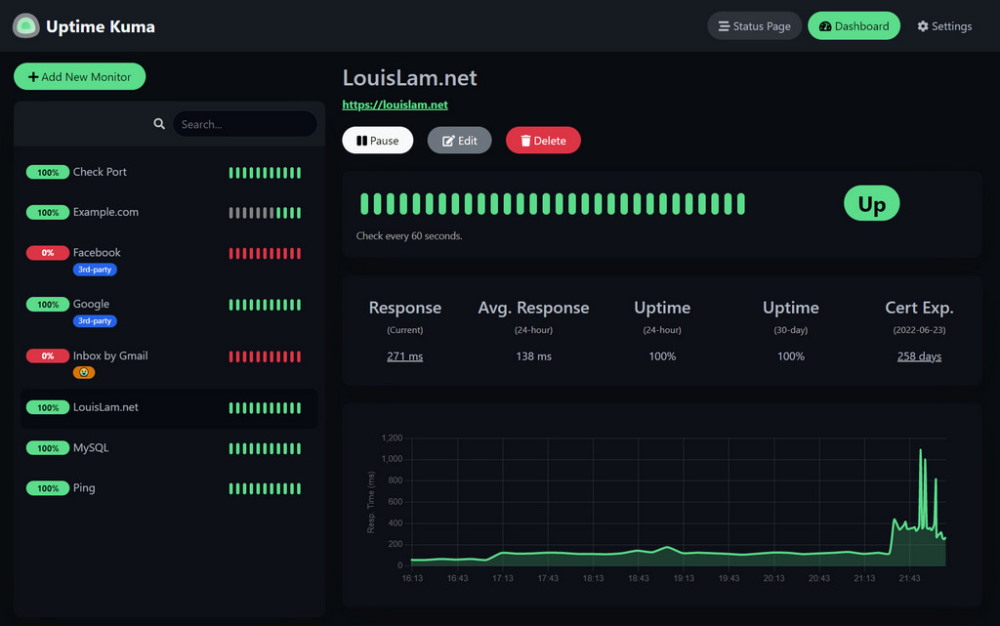
El equipo de desarrolladores detrás Disponibilidad de Kuma menciona que este proyecto tenía como objetivo ofrecer una alternativa autohospedada a “Robot de disponibilidad.”
Uptime Robot es uno de los mejores servicios de monitoreo de tiempo de actividad disponibles. Sin embargo, no puede ser autohospedado y ofrece monitoreo limitado con su plan gratuito.
Por lo tanto, Uptime Kuma puede ser el reemplazo perfecto como herramienta de monitoreo autoalojada. Veamos qué ofrece.
Con una solución de disponibilidad autohospedada, obtiene algunas bonificaciones. Algunos de ellos son:
- Control total de sus datos.
- Personaliza cómo quieres que te notifiquen.
- Más características por una inversión potencialmente menor.
- Te ayuda a desarrollar habilidades mientras aprendes a manejarlo tú mismo.
- Supervise los servicios internos sin exponerlos a Internet.
Si bien las plataformas autohospedadas requieren que tenga conocimientos técnicos, se vuelve más manejable con el tiempo.
Incluso si es su primera vez, puede seguir fácilmente las instrucciones de este artículo para instalarlo e implementar una instancia en minutos.
Características de Uptime Kuma

Disponibilidad de Kuma le permite monitorear servicios a través de varios protocolos, incluidos HTTP/S, TCP, DNS, etc. Estos son algunos aspectos destacados de la herramienta:
- Ajuste la apariencia para usar Oscuro/Claro o Automático para que coincida con las preferencias del dispositivo.
- Capacidad para establecer una zona horaria para monitorear con precisión la disponibilidad.
- Disponible directamente desde el Linode Market.
- Soporte de notificaciones para muchas plataformas como Telegram, Discord, Signal, Rocket.Chat, Slack, Microsoft Teams, Google Chat, Matrix, etc.
- Posibilidad de especificar el número de días para mantener el historial de seguimiento.
- Opción para optimizar/reducir la base de datos histórica.
- Autenticación de dos factores para proteger la cuenta de seguimiento.
- Capacidad para exportar/importar datos de notificación y monitoreo.
- Una página de estado separada.
- Tabla de ping.
- Soporte multilingüe.
- Compatibilidad con el servidor de juegos de Steam.
- Aplique fácilmente notificaciones a todos los monitores/nuevos, si es necesario.
¿Cómo configurar Uptime Kuma para monitorear el sitio web y la infraestructura de aplicaciones?
voy a usar Linodo como plataforma de alojamiento para crear una instancia de Uptime Kuma para este artículo.
Es increíblemente fácil comenzar con Linode como su solución de alojamiento en la nube. Obtiene Uptime Kuma disponible en su mercado.
Por lo tanto, no necesita configurarlo manualmente. Todo lo que tiene que hacer es establecer los valores de configuración de acuerdo con sus necesidades, y tendrá una instancia de Uptime Kuma en funcionamiento en muy poco tiempo.
Déjame mostrarte cómo se hace.
Etapa 1. Visite Linode Marketplace al crear una instancia de Linode.
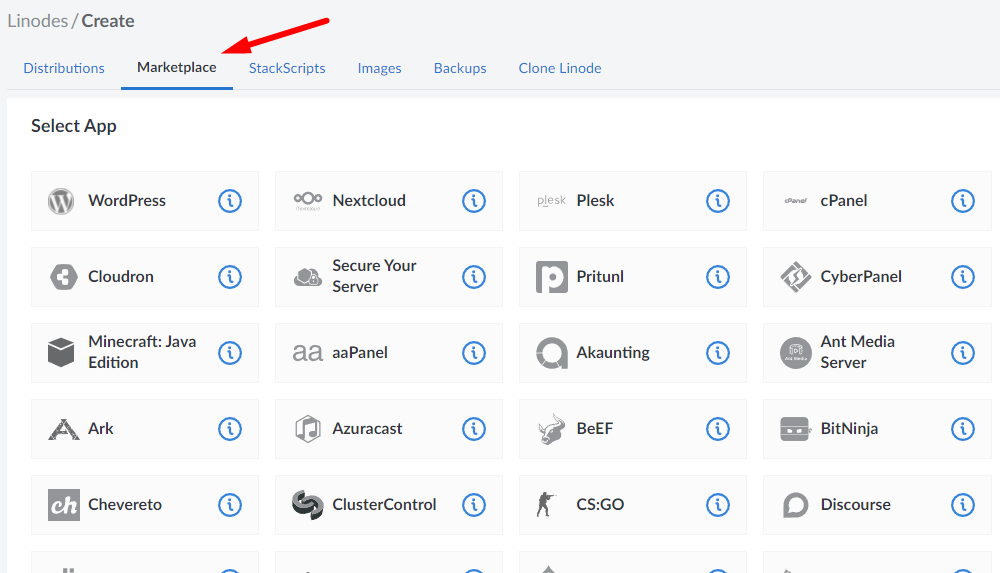
2do paso deberías encontrar «Disponibilidad de Kuma» entre las aplicaciones enumeradas cuando se desplaza hacia abajo en la lista. Una vez que la encuentre, haga clic en ella.
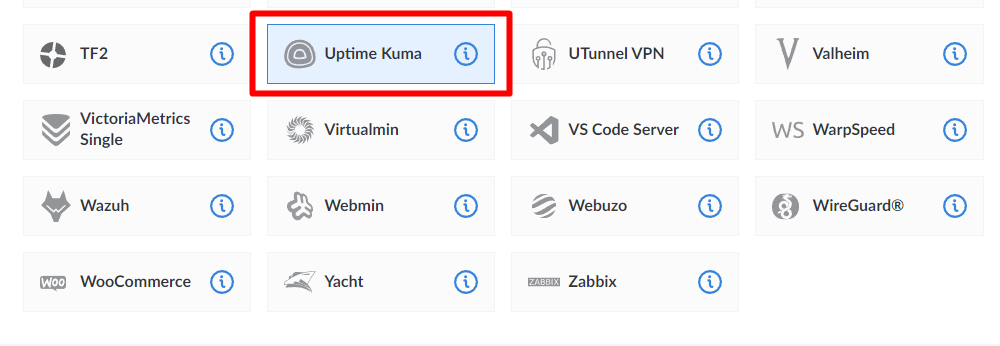
Paso 3. Al seleccionarlo accedes a las siguientes opciones que debes configurar para que funcione:

Lo mejor es completar los campos con valores que pueda recordar o tener una copia en algún lugar, especialmente la contraseña para el usuario root limitado.
Puede usar un administrador de contraseñas para almacenarlo o escribirlo en cualquier lugar.
Para la dirección de correo electrónico, si tiene un dominio específico donde desea configurar Uptime Kuma, debe usar una dirección de correo electrónico con el mismo nombre de dominio.
Puede optar por utilizar cualquier otro correo electrónico, pero debe ceñirse a la dirección de correo electrónico del dominio para la instalación de su certificado SSL. Si no ha configurado el correo electrónico de dominio, es posible que desee consultar algunos de los mejores servicios de alojamiento de correo electrónico disponibles.
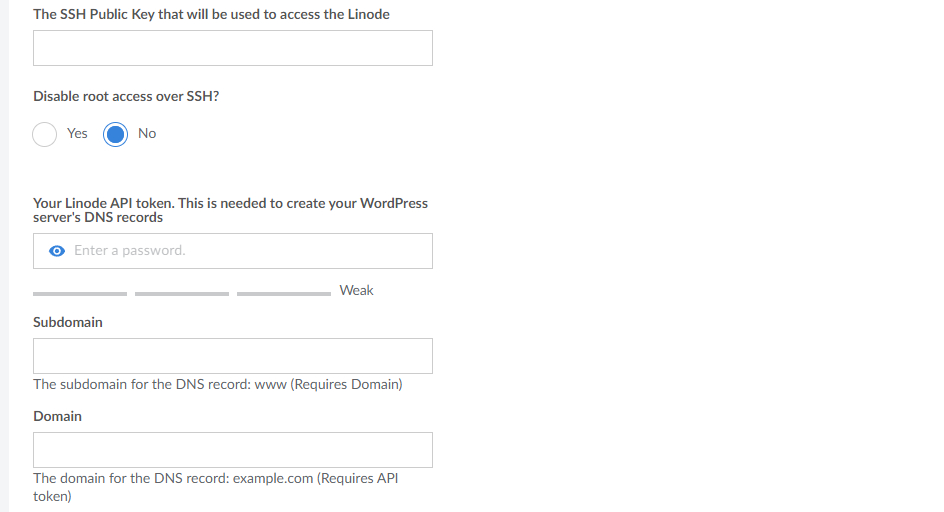
Etapa 4. Dependiendo de las opciones disponibles, puede ignorar los valores de dominio si desea probar cosas desde Linode.
Sin embargo, si desea configurar la instancia de Uptime Kuma en su dominio, debe crear el Token API de Linode. El token puede ser útil para una variedad de cosas, como usar otro proveedor de nube para crear/administrar servidores, etc.
Es imprescindible si quieres añadir un dominio. Para el acceso raíz SSH, es posible que no desee deshabilitarlo si desea poder conectarse fácilmente a su servidor de forma remota, pero puede optar por deshabilitarlo si no lo necesita.
Paso #5. Luego debe seleccionar un imagen (para su servidor). De forma predeterminada, esta debería ser la última versión LTS de Ubuntu y, lamentablemente, no puede cambiarla cuando se configura a través de Marketplace. Si decide configurar su servidor desde cero, puede seleccionar Debian 11, ya que también admite oficialmente Uptime Kuma.
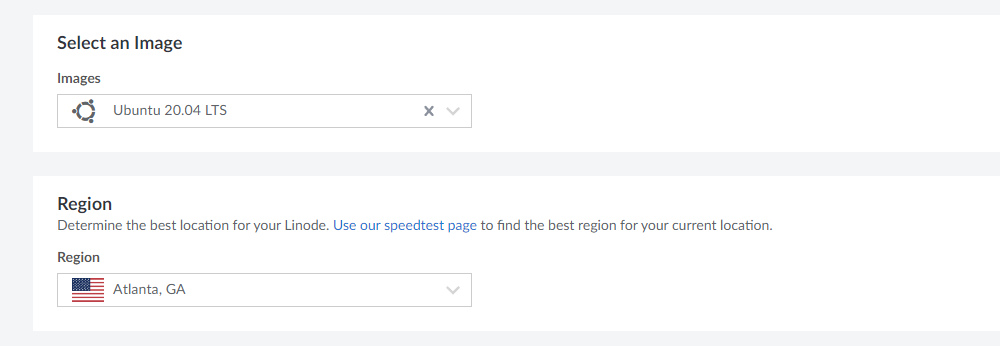
Paso #6. Para seleccionar la ubicación, cuanto más cerca mejor con respecto al tiempo de respuesta/acceso rápido desde su ubicación.
Paso #7. Finalmente, debe seleccionar su plan Linode preferido para garantizar un funcionamiento sin problemas con Uptime Kuma.
Si bien puede optar por el más económico, le recomendamos tener mejores recursos si desea monitorear muchas cosas de importancia crítica.
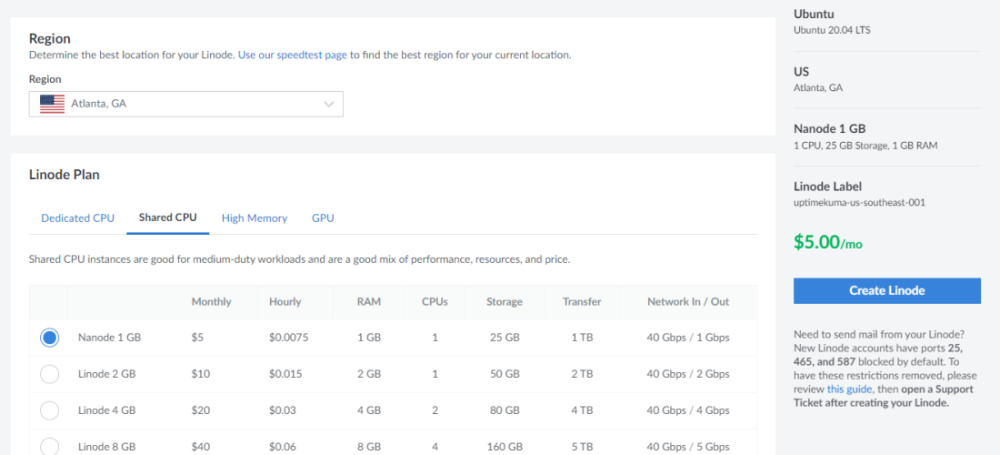
Paso #8. Para completar la configuración, deberá establecer una contraseña de root para el acceso de administrador a su servidor. También puede configurar una clave SSH para acceder a ella a través de SSH.
También puede configurar un VLAN, pero es adecuado para un grupo particular de usuarios. Por lo tanto, es posible que desee verificar si necesita el uso de VLAN.
Paso #9. Opcionalmente, puede optar por copias de seguridad automáticas por una tarifa adicional. Por supuesto, puede exportar manualmente estos datos después de instalar Uptime Kuma, pero las copias de seguridad automáticas le brindan la comodidad. Entonces, si monitorear la información es fundamental para usted, las copias de seguridad son imprescindibles.
Ahora puede crear la instancia de Linode con Uptime Kuma instalado.
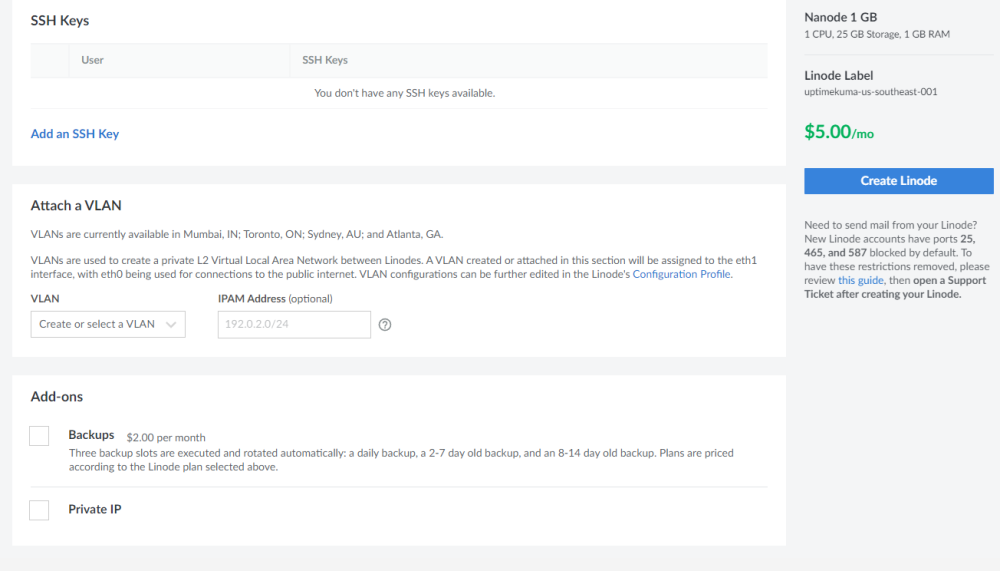
¿Cómo accedo a Uptime Kuma después de la instalación?
El acceso por primera vez es fácil si ya ha configurado un dominio. Debe ingresar el nombre de dominio (HTTP//:dominio.com), y la pantalla de configuración de Uptime Kuma debería aparecer cuando intente acceder a ella.
Así es como debería verse:

Una vez que se crea el usuario, se le llevará al panel de control, donde puede comenzar a crear monitores para sus sitios web o aplicaciones.
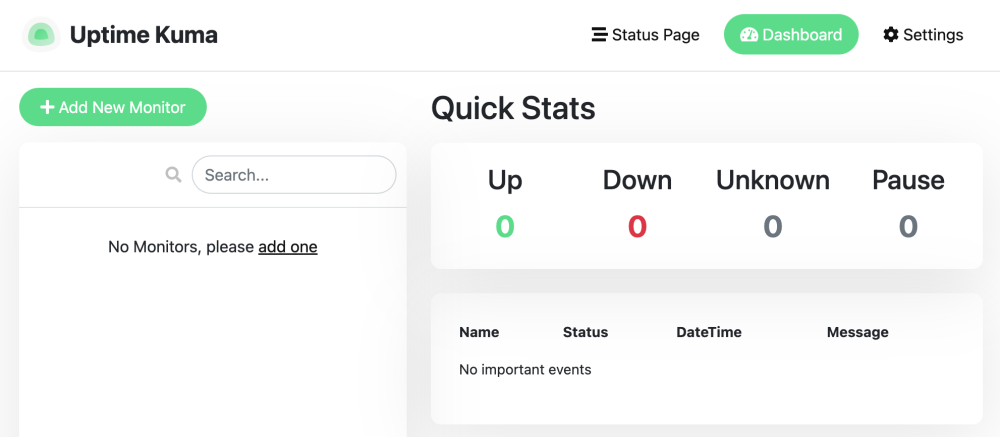
También puede verse completamente negro (con el tema del modo oscuro) según las preferencias de su sistema.
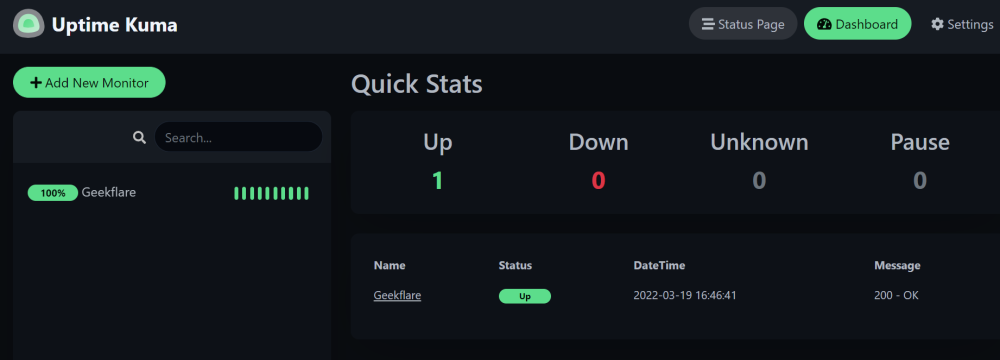
Si no ha configurado ningún dominio asociado con la instancia de Linode, puede acceder a él utilizando la IP del servidor de Linode en el siguiente formato:
https://LINODESERVERIP.ip.linodeusercontent.com/Por ejemplo, se puede acceder a mi servidor de prueba a través de:
https://170-187-200-29.ip.linodeusercontent.com/addAquí la IP de mi servidor Linode es – 170.187.200.29
Tenga en cuenta que no puede acceder a nada usando la URL anterior (eliminé la instancia después de la prueba). Además, puede notar una advertencia de malware cuando accede a él a través de la dirección de su instancia, ya que parece sospechoso para los programas de seguridad y los navegadores. Puede ignorar la advertencia y continuar con la configuración de Uptime Kuma.
En última instancia, después de configurar la cuenta de usuario, puede comenzar a crear monitores para su sitio web o aplicación.
¿Cómo agrego monitores a Uptime Kuma?
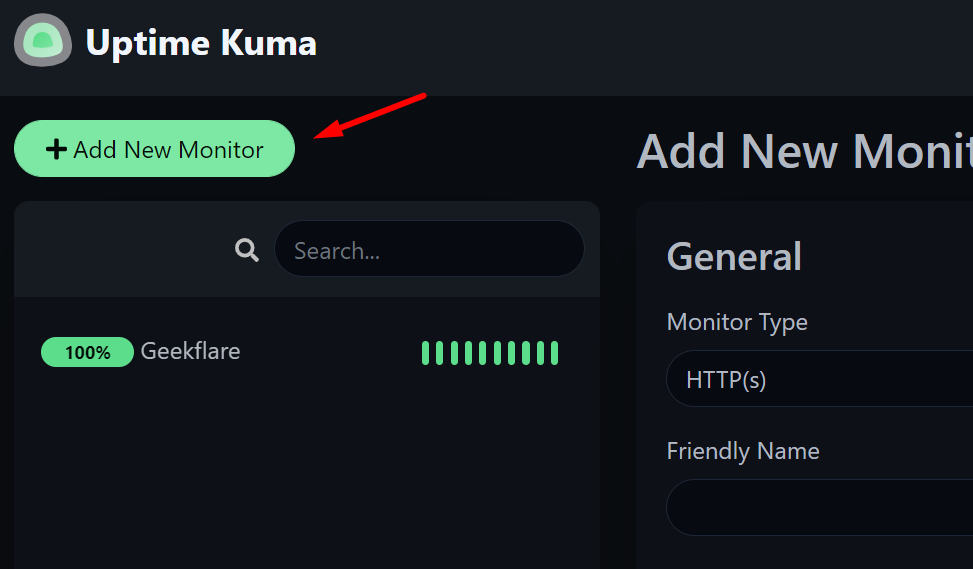
Deberá hacer clic en «Agregar un nuevo monitor” para comenzar a agregar monitores al tablero.
Las opciones para el monitor deben aparecer en la misma página que se muestra a continuación.

Deberá seleccionar el tipo de monitor si desea monitorear el sitio web, DNS, servidor de juegos, puerto TCP y otros.

Puede configurar notificaciones si las necesita. Aunque hay muchas opciones disponibles, esto es lo que parece al configurar una notificación de canal de Telegram usando un bot:
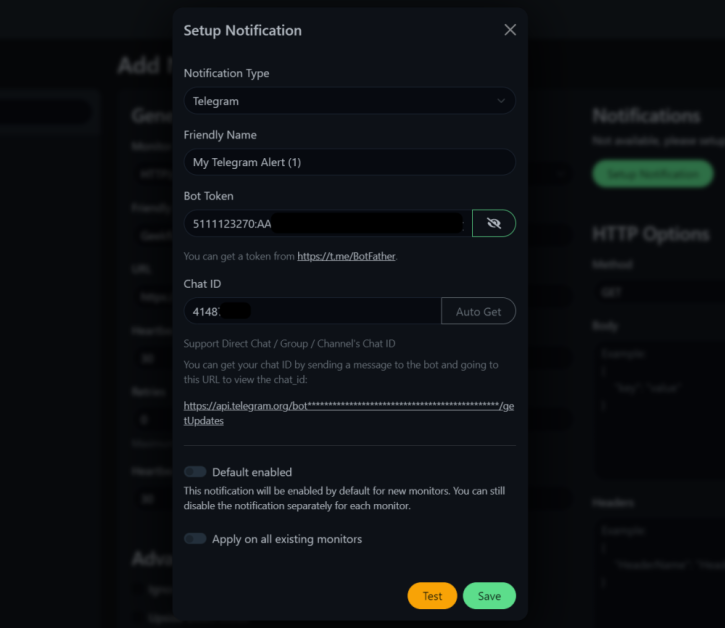
Para esta prueba, opté por el monitoreo HTTP esencial para verificar la disponibilidad de Geekflare. Así que esto es lo que elegí para las opciones:
- Tipo de monitoreo: HTTP
- URL del sitio web
- Intervalo de 30 segundos (Personalizado)
De forma predeterminada, el intervalo está establecido en 60 segundos, pero puede cambiarlo para monitorear más o menos. También obtiene opciones avanzadas para la autenticación HTTP y accede a las páginas HTTP(S) mediante GET, POST, HEAD y otros métodos.
También puede especificar que el monitor ignore los errores de TLS/SSL, si los hay.
El número máximo de redireccionamientos se establece en 10. Sin embargo, es mejor mantenerlo en 0 si desea evitar seguir los redireccionamientos cuando desea monitorear una página o URL específica.
Cuando todo esté configurado con las notificaciones que necesita, guarde la configuración para agregar el monitor. Y, después de un tiempo de monitoreo, debería ver algo como esto:
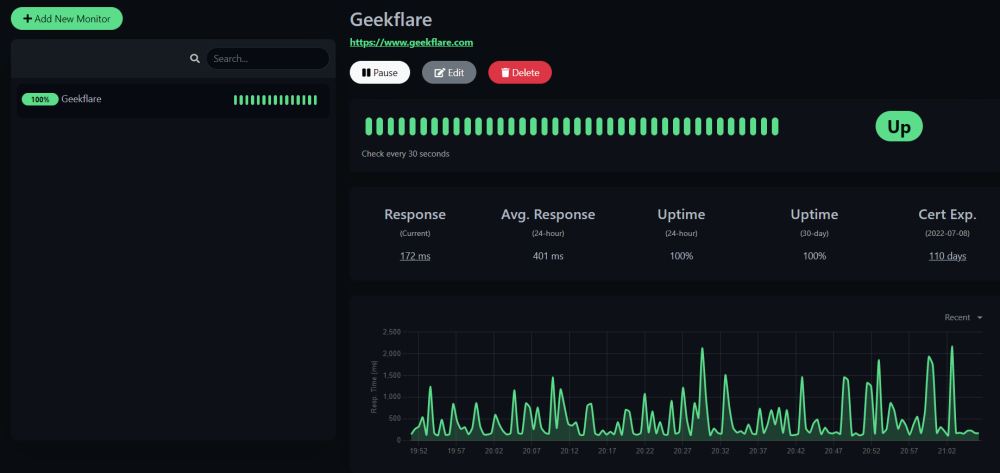
Los datos incluyen el tiempo de respuesta (más reciente), el tiempo de respuesta promedio, el tiempo de actividad y la información del certificado SSL.
También hay una página de «Estado» en el menú, que le brinda una descripción general de todos los monitores y le permite agregar notificaciones/mensajes a cualquier incidente reciente.
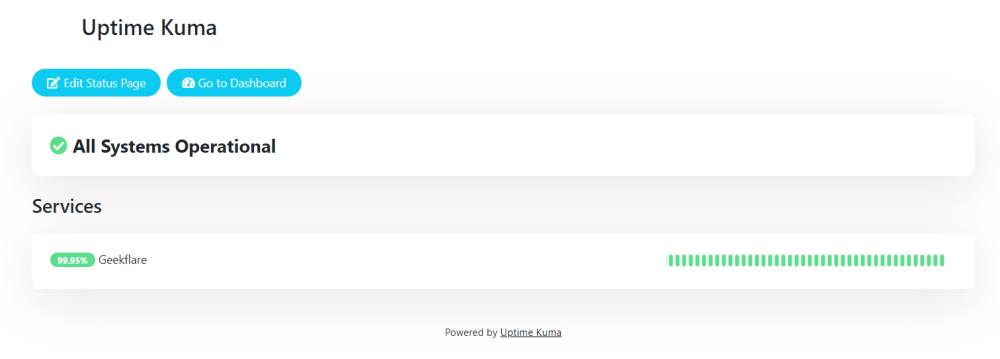
La página Estado es útil para todos sus usuarios/clientes que desean mantenerse al día con los últimos acontecimientos en su infraestructura de back-end. Todo lo que tiene que hacer es compartir el enlace de la página de estado; no requiere ninguna autenticación de usuario, la página es accesible para todos.
Suele ser accesible con HTTP://dominio.com/estado.
Uptime Kuma es una sólida opción autohospedada
Ademas de Linodo, también puede instalarlo manualmente usando Docker o una configuración que no sea de Docker. Obtendrá toda la información necesaria para obtener instrucciones de instalación adicionales (como usar un proxy inverso) en el proyecto página de GitHub.
Así obtiene una variedad de posibilidades de instalación con todas las características esenciales de una herramienta de monitoreo. ¿Qué más se puede pedir?
Debería ser una herramienta de monitoreo ideal para la mayoría de los casos de uso. ¡Pruébalo si no lo has hecho!
Si quiere puede hacernos una donación por el trabajo que hacemos, lo apreciaremos mucho.
Direcciones de Billetera:
- BTC: 14xsuQRtT3Abek4zgDWZxJXs9VRdwxyPUS
- USDT: TQmV9FyrcpeaZMro3M1yeEHnNjv7xKZDNe
- BNB: 0x2fdb9034507b6d505d351a6f59d877040d0edb0f
- DOGE: D5SZesmFQGYVkE5trYYLF8hNPBgXgYcmrx
También puede seguirnos en nuestras Redes sociales para mantenerse al tanto de los últimos post de la web:
- Telegram
Disclaimer: En Cryptoshitcompra.com no nos hacemos responsables de ninguna inversión de ningún visitante, nosotros simplemente damos información sobre Tokens, juegos NFT y criptomonedas, no recomendamos inversiones

![Supervise su sitio web y la infraestructura de aplicaciones con Uptime Kuma [Self-Hosted Solution]](https://cryptoshitcompra.com/wp-content/uploads/2022/03/1648293354_Supervise-su-sitio-web-y-la-infraestructura-de-aplicaciones-con-850x385.png)